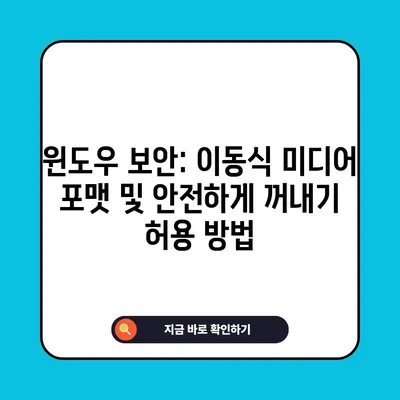윈도우보안 관리 이동식 미디어 포맷 및 꺼내기 허용 W44
개요
윈도우 보안에서 이동식 미디어 포맷 및 꺼내기 허용 W44는 매우 중요한 보안 정책입니다. 이 정책의 주된 목적은 관리자 권한이 없는 사용자가 임의로 이동식 미디어를 포맷하는 행위를 제한하여, 비인가자의 접근이나 불법적인 자료 삭제를 방지하는 것입니다. 이는 기업의 중요한 정보 자산을 보호하기 위해 필수적입니다. 이동식 미디어는 USB 메모리, 외장 하드 드라이브 등 다양하게 존재하며, 잘못된 관리나 보안 설정으로 인해 이들 매체가 해킹당하거나 데이터가 유출될 수 있습니다.
이 정책은 관리자 권한을 가진 사용자만이 이동식 미디어를 포맷하거나 꺼낼 수 있도록 설정되며, 이를 통해 보안 사고를 미연에 방지할 수 있습니다. 많은 기업들이 이와 같은 정책을 강력하게 요구하고 있으며, 이 정책을 통해 조직의 데이터 보안을 강화할 수 있습니다.
| 정책 명칭 | 설명 |
|---|---|
| 이동식 미디어 포맷 | 관리자만 포맷 가능하도록 설정합니다. |
| 꺼내기 허용 | 특정 사용자에게만 꺼낼 수 있는 권한을 부여합니다. |
| 보안 위협 | 비인가자가 불법적으로 미디어를 조작할 위험이 있습니다. |
다음 섹션에서는 이 정책의 필요성과 보안 위협을 분석하고, 이를 적절하게 관리하는 방법에 대해 자세히 설명하겠습니다.
💡 클라우드 데이터 안전하게 관리하는 비법을 알아보세요. 💡
위험도 및 점검 목적
이동식 미디어 포맷 및 꺼내기 허용 정책은 상 위험도로 평가되며, 이는 매우 주의해야 할 보안 영역입니다. 관리되지 않은 이동식 미디어의 포맷과 꺼내기는 여러 가지 보안 위협을 발생시킬 수 있습니다. 예를 들어, 비인가 사용자가 USB 드라이브를 포맷할 경우, 중요한 데이터가 모두 삭제될 수 있으며, 이는 기업의 운영에 심각한 차질을 초래합니다.
보안 정책의 점검 목적은 이러한 위험을 사전에 차단하는 것입니다. 이동식 미디어를 관리하는 사용자를 Administrator로 한정함으로써, 비인가 사용자가 시스템에 접근하거나 데이터에 손해를 끼치는 일을 방지하게 됩니다. 이는 기업의 정보를 안전하게 보호하는 중요한 발걸음이라고 할 수 있습니다.
| 위험 요소 | 설명 |
|---|---|
| 비인가자 접근 | 비인가 사용자가 자료를 삭제하거나 위조할 가능성이 있습니다. |
| 데이터 유출 | 중요 데이터가 외부로 유출될 수 있는 위험이 존재합니다. |
| 시스템 손상 | 포맷을 통해 시스템 운영에 문제를 일으킬 수 있습니다. |
그 다음 섹션에서는 보안 위협 및 조치 방법에 대해 자세히 알아보겠습니다.
💡 클라우드 보안 전략을 확인하여 데이터 유출을 예방하세요. 💡
보안 위협 및 조치 방법
이동식 미디어의 관리에서 가장 큰 보안 위협은 비인가자의 접근입니다. 예를 들어, 사내에 여러 직원이 있고, 이 중 일부가 이동식 미디어를 자유롭게 사용할 수 있도록 허용된다면, 이들은 기업의 민감한 정보를 불법적으로 접근하거나 삭제할 수 있는 위험에 처할 수 있습니다. 이러한 이유로 이동식 미디어에 대한 관리 정책은 반드시 필요합니다.
이를 해결하기 위해, 관리자는 해당 정책을 Administrator로 설정해야 합니다. Windows에서 이 설정을 변경하는 방법은 다음과 같습니다:
- Windows NT, 2000:
- 시작 메뉴에서 실행을 선택한 후,
SECPOL.MSC를 입력합니다. - 로컬 정책 아래 보안 옵션에서 이동식 NTFS 미디어 꺼내기 허용 정책을 Administrators로 설정합니다.
| 운영체제 | 조치 방법 |
|---|---|
| Windows NT, 2000 | SECPOL.MSC > 로컬 정책 > 보안 옵션 설정 |
| Windows 2003-2019 | 같은 방법으로 장치 : 이동식 미디어 포맷 및 꺼내기 허용 설정 |
이와 같은 조치를 통해 비인가자의 손길이 닿지 않도록 설정함으로써, 데이터 보호의 첫 걸음을 내딛을 수 있습니다. 이를 위해서는 정기적인 점검과 설정 검토가 필수적입니다.
💡 윈도우10의 부팅 암호 해제 방법을 쉽게 알아보세요. 💡
점검 및 조치 사례
실제 운영 체제에 따라 이동식 미디어 포맷 및 꺼내기 허용 정책을 설정하는 과정은 조금씩 다릅니다. 예를 들어, Windows Server 2016에서 이 설정을 변경할 때, 관리자는 다음 단계를 따라야 합니다:
- Windows Server 2016:
- 시작 메뉴 > 실행 >
SECPOL.MSC입력. - 로컬 정책 > 보안 옵션 선택.
- 이동식 미디어 포맷 및 꺼내기 허용 옵션을 Administrators로 변경.
시스템을 통해 검토 후, 특정 권한 그룹(예: Power Users 또는 Interactive Users)에게도 접근 권한을 설정할 수 있으나, 주의가 필요합니다. 이러한 과정에서 발생하는 오류는 보안의 구멍이 될 수 있으므로, 항상 관리자 권한으로만 변동할 것을 권장합니다.
| 운영 체제 | 점검 및 조치 프로세스 기관 |
|---|---|
| Windows 2016 | SECPOL.MSC > 로컬 정책 변경 |
| Windows 2012 | 위와 동일한 방법으로 수행 |
위의 사례들은 모든 조직에서 Migration Policy을 기반으로 접근해야 할 필요가 있다는 것을 강조합니다. 특히 정보 보호가 중요한 기업에서는 미디어 관리에 더욱 신경 써야 합니다.
💡 클라우드 보안의 중요성을 이해하고 데이터 안전성을 높여보세요. 💡
결론
이동식 미디어 포맷 및 꺼내기 허용 W44는 비즈니스 환경에서 매우 중요한 보안 조치입니다. 이 정책을 적절하게 설정하고 점검함으로써 데이터 손실이나 비인가자의 접근을 방지할 수 있습니다. 이동식 미디어 관리 정책을 강화하는 것은 기업의 중요한 정보 자산을 보호하는 데 필수적이며, 조직의 전반적인 보안 수준을 향상하는 효과가 있습니다.
결국, 보안 감독자는 이 정책을 항상 최신 상태로 유지하고 주기적으로 조치를 취함으로써 지속적인 보안을 유지해야 합니다. 데이터를 안전하게 지키고, 비즈니스의 신뢰성을 높이는 길은 바로 이러한 정책 관리에서 시작됩니다.
💡 클라우드 데이터 보안을 강화하는 팁을 알아보세요. 💡
자주 묻는 질문과 답변
Q1: 이동식 미디어 포맷 및 꺼내기 허용 정책은 왜 필요한가요?
답변1: 이 정책은 비인가자의 접근을 차단하고, 관리자만이 이동식 미디어를 포맷하거나 꺼낼 수 있도록 보장하는 중요한 보안 기능입니다. 이를 통해 데이터 유출 및 손실을 예방할 수 있습니다.
Q2: 이 정책 설정 방법은 무엇인가요?
답변2: Windows에서 SECPOL.MSC 명령어를 이용해 로컬 정책을 열고, 보안 옵션에서 이동식 미디어 포맷 및 꺼내기 허용을 Administrators로 설정하면 됩니다.
Q3: 이 정책이 설정되지 않으면 어떤 위험이 있을까요?
답변3: 설정되지 않을 경우, 비인가자가 이동식 미디어를 임의로 포맷하거나 데이터에 접근하여 기업의 중요한 정보를 삭제하거나 변조할 위험이 커집니다.
Q4: 정책 점검은 얼마나 자주 해야 하나요?
답변4: 정책 점검은 최소한 분기별로 실시하는 것이 좋으며, 운영 체제 및 환경 변화에 따라 수시로 점검하여 항상 최신 상태를 유지해야 합니다.
윈도우 보안: 이동식 미디어 포맷 및 안전하게 꺼내기 허용 방법
윈도우 보안: 이동식 미디어 포맷 및 안전하게 꺼내기 허용 방법
윈도우 보안: 이동식 미디어 포맷 및 안전하게 꺼내기 허용 방법